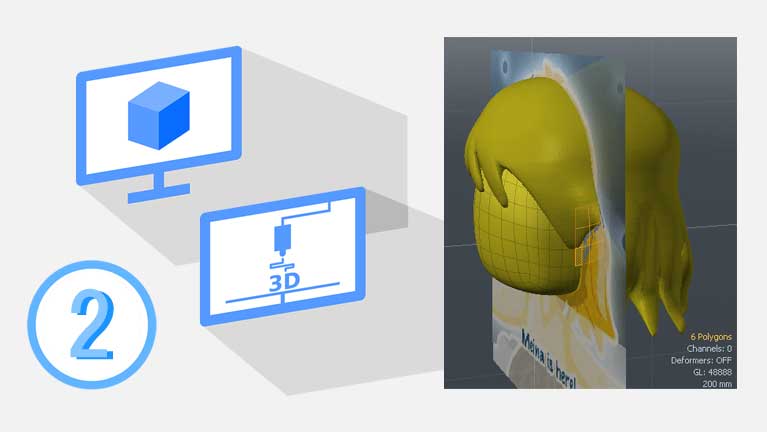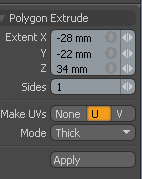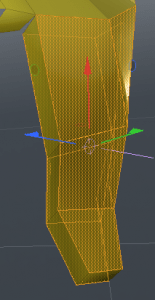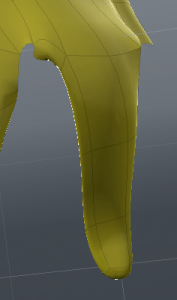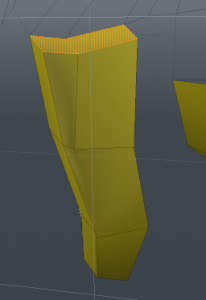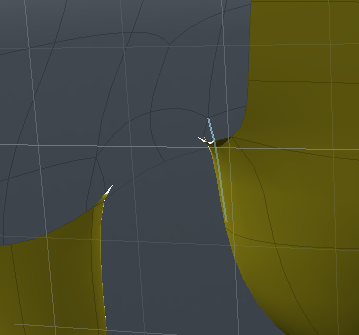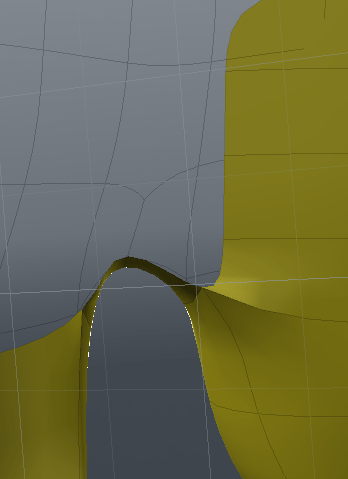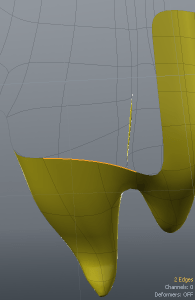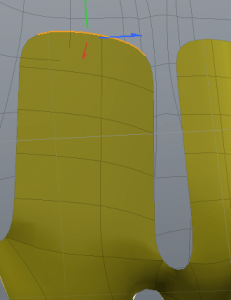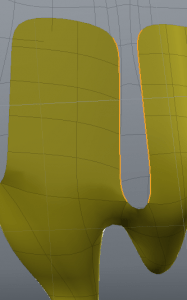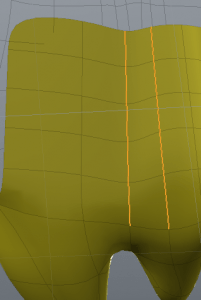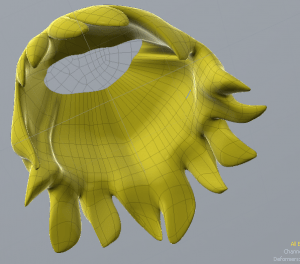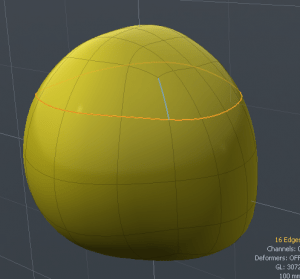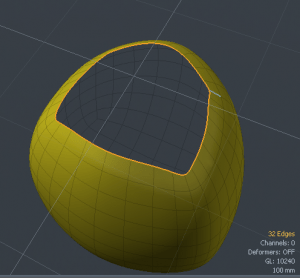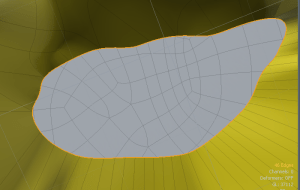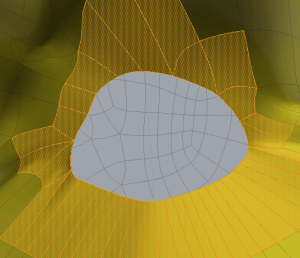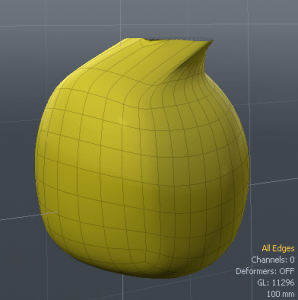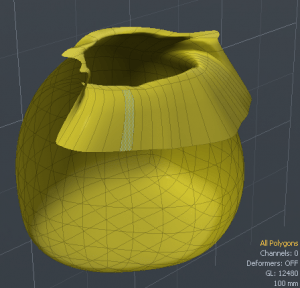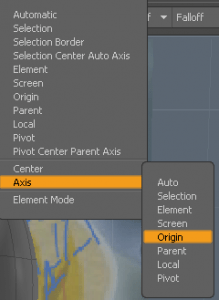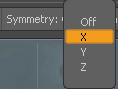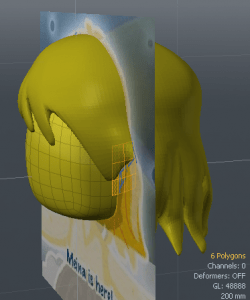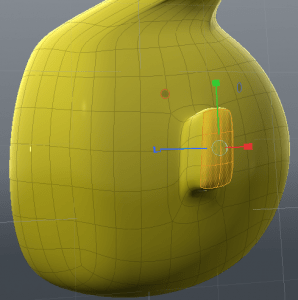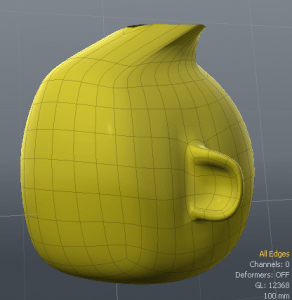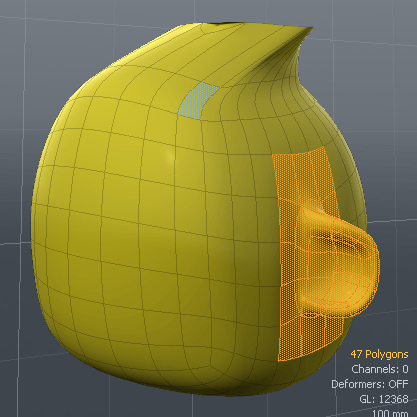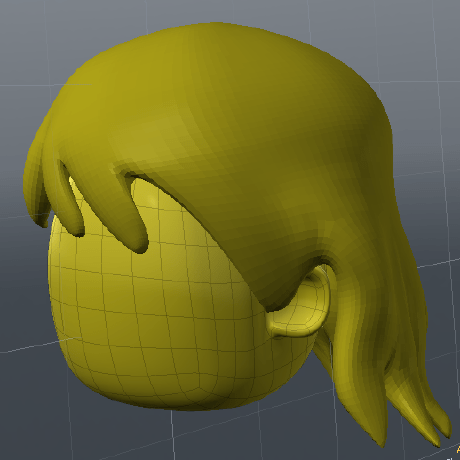在這篇文章中,我們將繼續為卡通人物的頭髮建模。我們已經在上一篇教學塑造了頭髮的曲面。但是,由於物件的厚度為零,因此無法進行 3D 打印。因此,有必要加厚曲面以產生一定的容積才能夠用於 3D 打印,將目標零件進一步修改我們的模型成為實體物件。
整理完頭髮後,可以按照第二部分將頭髮整合到頭部,但是將多個組件融合為一個實體只是選擇性的步驟。如果您的 3D 打印機軟件可以處理重疊網格,則可以跳過此過程,然後按照第三部分添加耳朵到頭部。
這篇教學將涵蓋:
- 將頭髮轉換為實體
- 將頭髮與頭部對象合併
- 造型耳朵
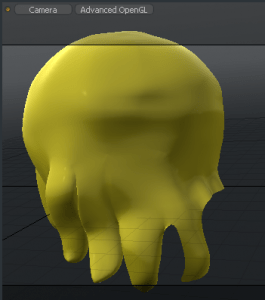
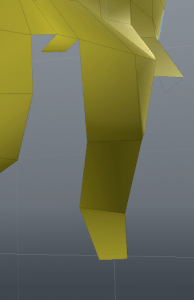
構建頭髮實體
有多種方法可以運用來加厚曲面。大多數 3D 建模軟件都含有將開放曲面轉換為封閉實體的功能。一般都以偏移表面的算法,產生均勻的厚度,您可以測試一下會出什麼結果;但是,如果曲面複雜且具有許多特徵,就會無法通過該算法獲得高質量的網格。 如果是這樣,我會建議您用另一種方法來造出結構良好的網格。以下將說明如何結合幾種手動操作,來為頭髮工件加厚。
從髮束開始,反複使每個分割變厚,然後將方塊改變成毛髮狀
打開 Polygen Extrude 工具選項 (按 X 鍵),然後將 Mode 切換為 Thick
將網格 移動、旋轉、縮放 至粗略的形狀,如尖端細薄,根部粗厚的形態。
切换平滑度(按 Tab 键),然後檢查半成品的形狀。
將視角旋轉到頭髮的內側,然後從拉伸出來的部份刪除封口的多邊形(如圖所示)
嘗試在頭髮內側形成光滑的邊緣
放大兩個髮束之間的間隙。從一對相對的網格中選擇邊緣,然後使用 Bridge 工具修補間隙。
從內側外緣拉伸邊緣,並將新網格縫合成圓頂狀,作為假髮的內側表面
選擇沿外緣部分的邊緣,用 Polygon Extrude 工具逐漸擴展內部的分割。
使用 Bridge 工具連接相鄰的網格
在此任務結束時,Hair 部件的外觀應該變成類似如上圖所示的 3D 物件。但還未完成,因為它仍是未封閉的網格。如果您玩過 LEGO 的人仔,它們的帽子和頭髮組件帶有互鎖設計,讓您將它們扣到 LEGO 人的頭上。同樣原因,我們要留出一些空間給兩個組件之間的接合位設計。
您可以考慮以下 3 種不同的方法:
3D 打印貼士:Tips for successful modeling – Shapeways
將頭髮合併到頭部物件
在閱讀以下說明之前,您應該首先嘗試使用 3D 建模軟件中的 Combine 或 Union 功能來合併兩個實體。那些算法有時效果很好,有時會失敗或產生奇怪的結果。儘管如此,請記得首先嘗試使用最簡單、最快和最容易的建模方法。但是,您還可以按照以下的愚蠢方法來手動連接兩個網格物件。
在頭顱組件的頂部切打一個洞
使用 Scale[縮放]工具減小孔的大小,並展平頂點至同一平面上
使用多邊形工具將邊界上的邊線數量調整至與頭顱上的數量相同
選擇兩個邊界,然後使用 Move[移動]工具修改它們之間的相對位置,使用 Bridge 工具連接兩個網格之間的間隙
- 完成上述步驟後,將獲得一個封閉的網格物體。
使用 Flip[翻轉]工具查看空腔的內部,可幫助發現不良的幾何結構,例如相交的網格、扭曲的曲面等
⬢ 構建外耳
選擇 Action Center > Axis > Origin,並將 Symmetry 設為 X
取消隱藏所有網格面和背景圖像,並更改 View and Shading 設置以顯示網格,然後在耳朵位置選擇多邊形
本教程系列的第二課就到此為止了。您應該學習了從多邊形和網格製作成為可 3D 打印模型所需的知識和技巧。有很多方法可以操縱網格的頂點、邊線和面,因此,我建議您要對最新的軟件和專業建模技巧的信息保持更新,這樣才可以幫助您改善和簡化工作流程。下一篇將著眼點移至塑造人物的脖子和身體。
如果您喜歡這篇文章,請分享到您的 Facebook 和 Twitter。您也可以通過 Ko-fi 捐款支持本站。